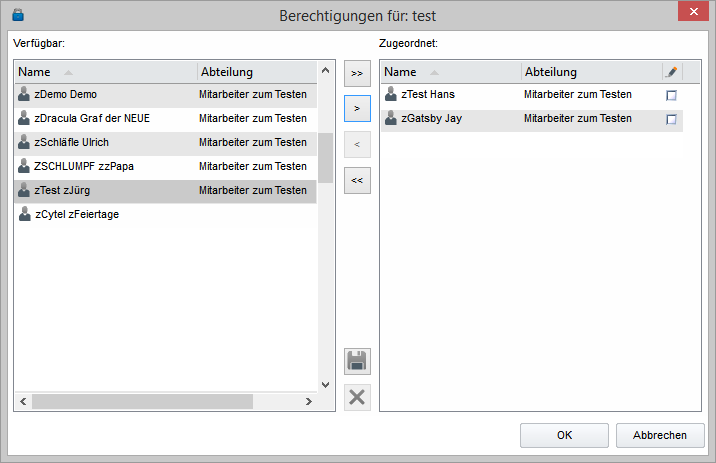Adressgruppen verwalten
Adressgruppe erstellen:
Um eine Adressgruppe zu erstellen, markieren Sie zunächst die Gruppe welcher die Adressgruppe angehören soll.
Wenn Sie keine Kategorie markieren, wird die Adressgruppe der Kategorie "[Nicht kategorisiert]" zugeordnet.
Wählen Sie anschließend im Kontextmenü die Option "Gruppe erstellen" und geben Sie eine Bezeichnung ein.
Speichern Sie diese mit "OK".
Die Adressgruppe wird zur jeweiligen Kategorie zugeordnet und gespeichert.
Adressgruppe öffnen:
Klicken Sie auf die gewünschte Adressgruppe.
Alle Personen und Adressen werden auf der rechten Seite geladen.
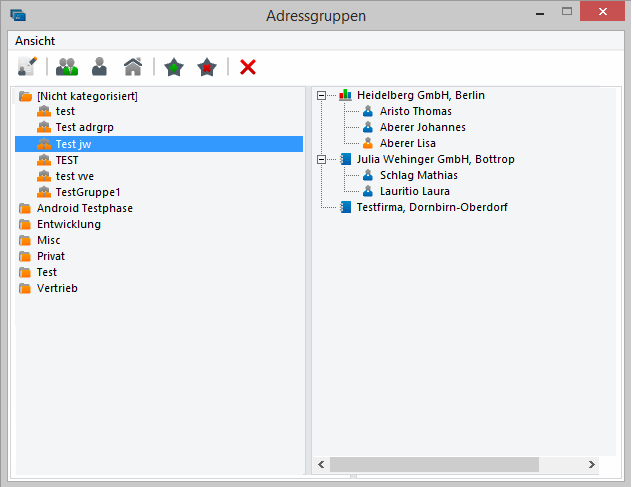
Über den Personen und Adressen finden Sie die Mitglieder-Anzahl der Adressgruppe und
den Kürzel des Mitarbeiters, welcher die Gruppe erstellt hat.
Adressgruppe umbenennen:
Markieren Sie die Adressgruppe und klicken Sie im Kontextmenü auf "Gruppe umbenennen".
Geben Sie die neue Bezeichnung ein und speichern Sie diese mit "OK".
Die Bezeichnung der Adressgruppe wird in der Liste aktualisiert.
Adressgruppe löschen:
Wenn Sie eine Adressgruppe löschen wollen, markieren Sie diese und wählen Sie dann im Kontextmenü "Gruppe löschen" aus.
Consolidate fragt zur Sicherheit nach, ob Sie die Kategorie wirklich löschen möchten.
Adressgruppe bearbeiten:
Security: | Über die Security können Sie einstellen welche Mitarbeiter die Adressgruppe einsehen und/oder bearbeiten dürfen.
Ordnen Sie die gewünschten Mitarbeiter oder eine Mitarbeiter Gruppe der rechten Seite "Zugeordnet" zu. Einzelne Mitarbeiter oder eine Gruppe zuordnen: Oder markieren Sie den gewünschten Mitarbeiter/die Gruppe und führen einen Doppelklick auf diese/n aus. Mehrere Mitarbeiter oder Gruppen zuordnen: Alle Mitarbeiter (Gruppen) zuordnen: info Wie Sie eine Mitarbeiter Gruppe erstellen können, finden Sie unter "Mitarbeiter Gruppen" genaue beschrieben. Einsehen- oder Änderungsrecht: Wenn Mitarbeiter Änderungsrecht erhalten sollen, setzen Sie dafür einen Haken in der Spalte "Änderungsrecht" (Bleistift Icon). | |
Person(en) zuordnen: | Ordnen Sie über diese Funktion eine oder mehrere Personen der Adressgruppe zu. Markieren Sie zuerst die gewünschte Adressgruppe und klicken Sie dann auf das Icon. Die Personen (mit der zugeordneten Adresse - falls vorhanden) werden auf der rechten Seite aufgelistet. | |
Kontaktperson(en) zuordnen: | Wenn Sie bereits eine Adresse zugeordnet haben, können Sie über diese Funktion Personen welche Markieren Sie die Adresse und klicken Sie auf das Icon. Wählen Sie aus den Personen die gewünschte/n aus und ordnen Sie diese zu. | |
Adresse/Adressen zuordnen: | Mit Hilfe dieses Icons fügen Sie eine oder mehrere Adressen hinzu. | |
Gruppe(n) einfügen: | Über diese Option können Sie eine bereits bestehende Adressgruppe einfügen. Markieren Sie die Adressgruppe in welche Sie eine andere bestehende Adressgruppe einfügen möchten und klicken Sie auf das Icon. Suchen Sie nach der gewünschten Adressgruppe und wählen Sie diese aus. | |
Gruppe(n) heraustrennen: | Trenne Sie eine Adressgruppe aus einer anderen Gruppe heraus. Zuerst markieren Sie die Adressgruppe aus welcher die nachher ausgewählte Gruppe entfernt werden soll. Suchen Sie nun die Adressgruppe welche aus der markierten Adressgruppe herausgetrennt werden soll und bestätigen Sie ihre Eingabe. Consolidate fragt Sie zur Sicherheit noch einmal nach, ob Sie die Adressgruppe wirklich heraustrennen möchten. | |
Zuordnung entfernen: | Markieren Sie die Person oder Adresse welche Sie aus der Adressgruppe entfernen möchten. Es erscheint ein Hinweis, ob Sie die Person oder Adresse wirklich entfernen möchten. tip Sie können Personen und Adressen auch über die Entf-Taste herauslöschen. |